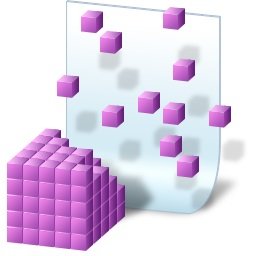ArtMoney Pro v7.45.1 SE / 8.10
|

Игры – это отличный способ для того, чтобы с комфортом проводить время. Если рассматривать варианты с режимом офлайн, стоит отметить, что тут всегда можно расширить стандартный набор возможностей. Например, используя программу ArtMoney, вам удастся беспрепятственно изменять параметры в нужную вам сторону. 100 монет можно превратить в 1000 и так далее.
Ниже будут рассмотрены возможности софта, а также ключевые особенности. Зная о функционале и всех возможных нюансах, вы обязательно достигнете наилучшего результата.
Настройка программы
Читайте также "Почему АртМани не может открыть процесс"
Для того, чтобы это сделать, откройте программу, а затем в главном окне выберите пункт под названием «Настройки».

Раздел «Основные»
- Поверх всех окон. Вы можете поставить галочку напротив такого пункта для того, чтобы данная программа всегда была видна даже при запущенном стороннем софте. Это способствует более простому редактированию параметров в различных играх.

- Объект. В ArtMoney есть два основных режима: процесса или файла. Выбирая тот или иной вариант, вы указываете, что именно будет редактироваться. Речь об игре (процессе) или же непосредственно её файлах.

- Показать процессы. Вы можете выбирать между тремя видами.Обратите внимание! В варианте по умолчанию выбран параметр «Видимые», он является оптимальным. Всё потому, что большинство игр попадает именно туда.

- Язык интерфейса, а также руководство пользователя. Тут вы указываете то, на каком языке окажется интерфейс. Делайте так, чтобы лично вам было комфортно работать с софтом.

- Время регенерации и время заморозки. Первый показатель отображает то, через какое время произойдёт перезаписывание тех или иных данных. Второй показывает то, через какое время будет осуществляться запись замороженных данных в ячейку памяти.

- Представление целых. Вы вписываете числа не только положительные, но и отрицательные. Если выбирается параметр «Беззнаковые», то, как итог, будут использоваться лишь положительные числа без знака минус.

- Настройка сканирования папок. Это настройка для профессиональной, то есть платной версии. Она позволяет сделать выбор папки как объекта. После этого вы указываете то, какие из файлов в ней программа сможет просматривать. Сделав подобную настройку, появится возможность искать определённые значения непосредственно в папке с файлами игры.

Дополнительные настройки Artmoney
Обратите внимание! Если выставить галочку напротив пункта «Спрятать свои окна», такой же принцип будет работать и с ними.

Также можно настроить функции для доступа к памяти. Это доступно только в профессиональной версии, это нужно учитывать. Если говорить в целом, опция полезна, если у программы возникают трудности с доступом к процессу.

«Поиск»

«Личные»

«Интерфейс»

«Горячие клавиши»

Изменение значений переменных
Поиск точного значения
- Предварительно запустите программу на вашем компьютере.
- Во вкладке выбора процессов укажите тот, который непосредственно связан с игрой.
- Кликните на «Искать».

- После этого настройте параметры поиска. В первой строке вам необходимо выбрать тип «Точное значение». Чуть ниже введите ту цифру, которая равна количеству имеющегося на данный момент ресурса.
Обратите внимание! Показатель не должен равняться нулю.
- Напротив пункта «Тип» укажите вариант «Целые (стандартные)». Останется лишь нажать на «ОК» для продолжения.

- Программой будет найдено достаточно большое количество различных параметров. Ваша задача выполнить отсеивание. Для реализации этого зайдите в игру и измените количество интересующего вас ресурса. Нажав на «Отсеять», введите уже новое число в строку значения. Кликайте на «ОК». Такой процесс повторяется до тех пор, пока количество адресов не уменьшится до 1-2.

- После того, как результат получен и остался 1 адрес (наилучший вариант развития событий), вам потребуется перенести элементы в правую часть, для этого используйте специальные стрелки.
Дополнительная информация! Красная стрелка переносит лишь один адрес, в то время как синяя применяет данное действие ко всем элементам.

- Для удобства переименуйте адрес, чтобы помнить, за что он отвечает.
- Впишите в графе «Значение» ровно то, что вам нужно. После этого действия количество ресурсов в игре будет изменено. В некоторых случаях вам потребуется потратить или пополнить какую-то их часть, чтобы изменение вступило в силу.

Данную таблицу можно сохранить, чтобы в последующих случаях не тратить время на поиски адреса процесса. Выполните загрузку и в дальнейшем быстро изменяйте количество ресурса.

Такая простая процедура позволит изменять практически любые параметры в играх. Но помните о том, что главное условие – это формат числа, оно должно быть целым.
Поиск неизвестного значения

После данной процедуры посетите игру и уменьшите количество здоровья. Приступите к процессу отсеивания. При этом напротив пункта «Значение» укажите вариант «Уменьшилось».
Обратите внимание! Вам нужно повторять процедуру до тех пор, пока не останется лишь один показатель. Тогда вы сможете чётко понимать то, какой из элементов отвечает за редактирование здоровья в игре.
Поиск диапазона значений
При поиске выберите вариант «Диапазон значений», а затем впишите те два числа, в рамках которых находится нужный вам показатель. Если видите, что у вас 25%, впишите числа 25 и 26. В графе «Тип» выберите «С точкой (стандартные)».

Как и во всех предыдущих случаях, делайте отсеивание, каждый раз вводя измененные числа.
Отмена и сохранение отсеиваний

В том случае, если процесс поиска того или иного значения затягивается, вы можете выполнить сохранение и продолжить процедуру позже. Всё так же кликните по таблице слева ПКМ, а затем выберите пункт «Сохранить отсеивание».

Сохранение таблиц

Для того, чтобы выгрузить её в программу, всё в той же вкладке выбирайте пункт «Загрузить».

Заключение

Существует как бесплатная, так и платная версия утилиты. Скачать ArtMoney Pro (платную и бесплатную версии) вы можете по ссылкам сразу после описания. Портативная версия активирована и не требует каких-либо изменений в файлах. У программы АртМани, как и у любой другой программы есть аналоги, познакомиться с которыми вы можете, перейдя по этой ссылке.
Скачать программу ArtMoney Pro v7.45.1 SE / 8.10:
Если отсутствует ссылка для загрузки файлов, пройдите процедуру регистрации на сайте.
Также некоторые из файлов доступны для загрузки с нашего сервера исключительно зарегистрированным пользователям.
Также некоторые из файлов доступны для загрузки с нашего сервера исключительно зарегистрированным пользователям.
| Разработчик | System SoftLab | |
|---|---|---|
| Обновлено | 09-09-2021 | |
| Версия | 7.45.1 SE / 8.10 | |
| OC | Windows XP / 2003 / Vista / 2008 / 7 / 8 / 8.1 / 10 | |
| Язык | Multi + Русский | |
| Активация | Не требуется | |
Пароль ко всем архивам: 1soft | ||
Система
Интернет
Мультимедиа
Безопасность
Проектирование
Сборки программ
Для разработчиков
Программы для навигатора
Необходимое

Яндекс Браузер 20.6.0.910
31-05-20 31 779

Google Chrome 83.0.4103.97
05-06-20 26 309

Opera 68.0 Build 3618.125
20-05-20 32 770

Flash Player 32.0.0.387
10-06-20 38 251

Photoshop CC 2020 21.1.2
27-09-21 371 331

Premiere Pro СС 2020 14.2.0.47
27-09-20 111 834

Acrobat Pro DC 2020.013.20074
02-10-21 227 903

uTorrent Pro 3.5.5 Build 45672
26-02-21 142 513

WinRAR 5.91 b1
08-10-20 151 787

CCleaner 5.67.7763
30-05-20 52 362

CINEMA 4D S23.110
26-02-21 83 404

AIDA64 Extreme 6.33.5700
31-08-21 95 004

Adguard 7.4.3247.0
05-06-20 65 521

UltraISO Premium 9.7.2.3561
27-11-19 47 034

Kerish Doctor 4.80 (08.06.2020)
10-06-20 89 755

DriverPack 17.10.14
27-11-19 42 600